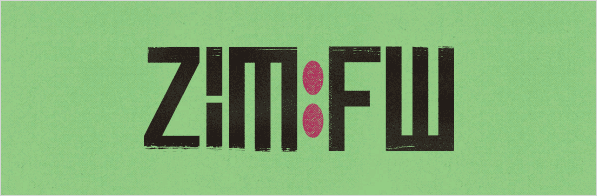
聽到很多人說 ZIM 比 Oh My Zsh更優?來我們來實際體驗看看:在上篇文章中,提到如何用iTerm2、Oh My Zsh、Powerlevel10k將Terminal改造成漂亮又實用的介面,其中Oh My Zsh佔了不少的功勞,雖然它很強大、資源也不少,但有一個常為人詬病的地方是很多安裝的外掛或功能用不到,導致執行速度有比較慢,如果你的硬體配備較低的,那感覺會更明顯,所以許多人漸漸的就改用了小而美的「 ZIM 」來取代 Oh My Zsh,我二個都有安裝過,先來說結論:不能說Oh My Zsh不好,只能說在速度上,ZIM的執行速度的確比較快,且安裝過程簡單,自己可以依需求自行選擇要裝Oh My Zsh或ZIM。
ZIM 說在前面
本文的重點在於ZIM與Powerlevel10k的安裝設定,其他部分在之前都有說明到了,例如:Shell的檢查與切換、iTerm2、字型的安裝等,所以本文就不在贅言,不清楚的人可以先參考以下文章:(本文中如果提到「上一篇文章」即代表此篇)
◎ [Mac] iTerm2 + Oh My Zsh + Powerlevel10k Shell 改造設定教學
安裝 iTerm2
iTerm2的安裝方法請參考上一篇文章的教學,但要再強調一點的是iTerm2只是一個終端機工具,你可以自行替換掉自己喜愛的工具。
安裝 ZIM
ZIM 提供了
curl -fsSL https://raw.githubusercontent.com/zimfw/install/master/install.zsh | zshwget -nv -O - https://raw.githubusercontent.com/zimfw/install/master/install.zsh | zsh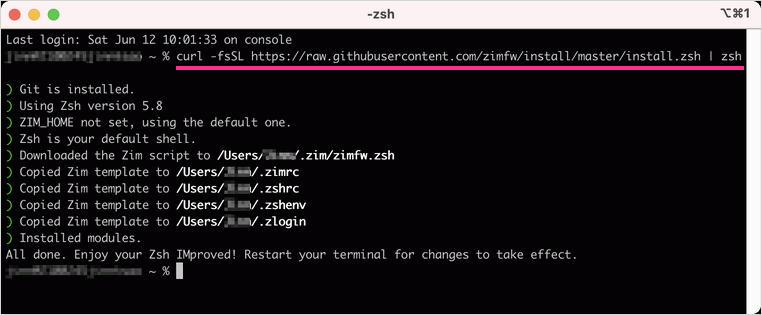
而 ZIM 主要的設定檔同樣位於家目錄:
安裝 Powerlevel10k
① Powerlevel10k需要更強大的字型「Nord Fonts」,安裝好後可以先進行iTerm2的字型設定,這在上一篇文章中都有提到如何安裝使用,不了解的人請先參考喔。
② 安裝p10k也蠻簡單的,請在 ZIM 的設定檔
zmodule romkatv/powerlevel10k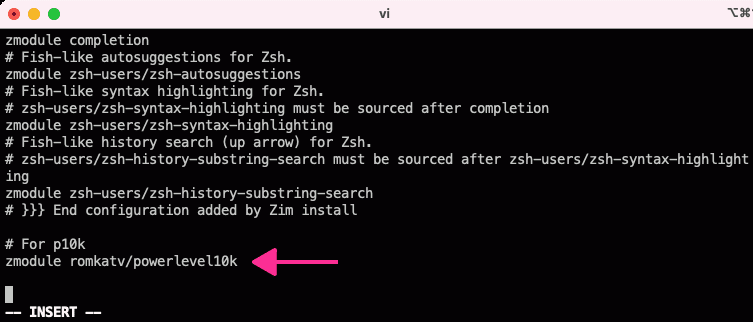
③ 存檔離開後,執行以下指令進行 p10k 的安裝
zimfw install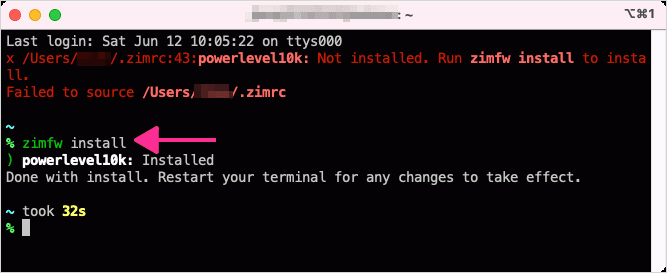
安裝完成後,同樣請重開終端機即可進行p10k的設定,不用怕設定失敗,因為想重設的話隨時執行
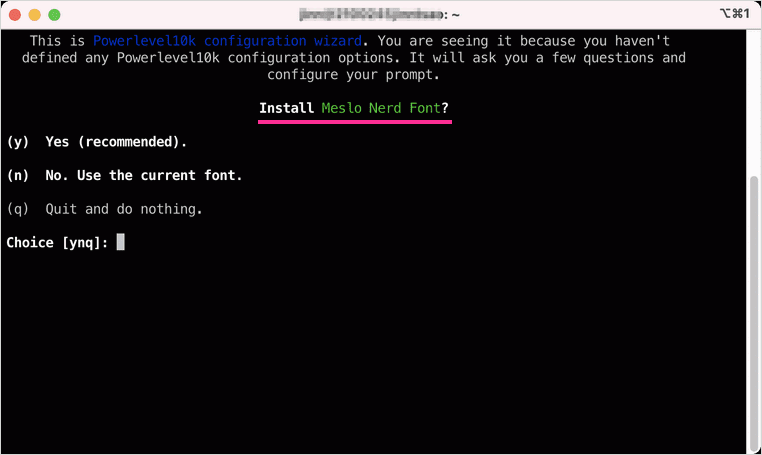
提供一張沒有安裝Nerd Font字型的畫面給各位參考,大家可以看到下圖箭頭處的地方會呈現亂碼,這就是沒有適當的字型所導致,但操作還是一切正常的
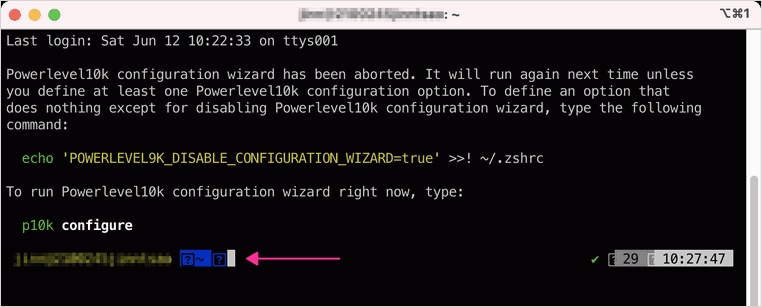
最後附上完成圖
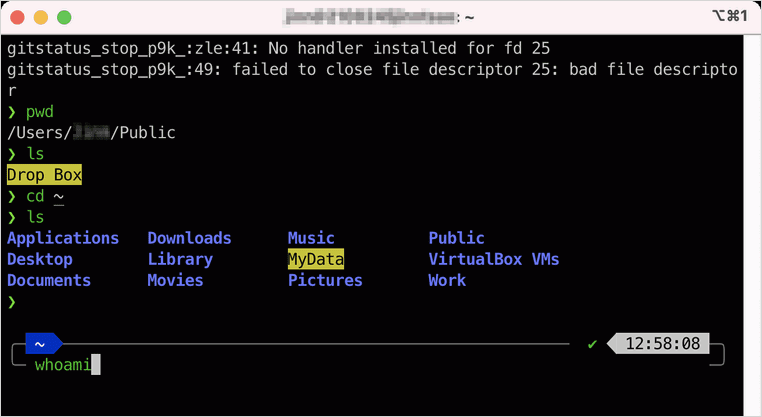
延伸閱讀:
.[Mac] iTerm2 + Oh My Zsh + Powerlevel10k Shell 改造設定教學
.Terminalizer § Terminal (終端機) 錄影工具,可匯出GIF動態檔